3D机器人角色设计之旅——从创意萌芽至终极渲染盛宴
 2024-09-23
2024-09-23
在本教程中,将教你从初始概念到最终渲染的过程,利用各种工具的功能,包括 V-Ray for 3ds Max、Zbrush 和 Substance Painter。
概念与建模
我们的机器人制作过程从一个非常重要的步骤开始:概念插图。在这个分解中,概念艺术家 Zlatan Rangelov 决意描绘一个梦想成为飞行员的机器人孩子。这难道不可爱吗?当您创作属于自己的插图时,请谨记思索图像蕴含的故事,且让机器人的个性展露无遗——吸引观并将他们引领至一个全新的世界。最终的目标在于把动态且详尽的插图转变为一个 3D 图像。

Zlatan Rangelov
1、以基本形状作为起点来对机器人进行建模,起初采用易于修改的简易形状来构建机器人模型。其宗旨在于把控住总体的比例,而后逐步予以完善。
2、使用 3ds Max 和 Zbrush 创建模型。在这个阶段,不要过多关注细节,而要注重整体形状。
3、使用 Zbrush 创建夹克和头盔。标记出你希望缝线的位置,并添加一些褶皱。
4、将模型导回 3ds Max。这是为了为夹克和头盔创建正确的拓扑结构。良好的拓扑结构对于纹理和角色姿势设置至关重要。

是时候展现质感了
下一步是为纹理阶段准备模型。但在制作纹理之前,请记住展开模型,以避免应用纹理贴图时发生拉伸。你还需要展开模型。
1、在将模型导入 Substance Painter 进行纹理化之前,将部件分成不同颜色。分离相交或过于接近的部件,使纹理制作过程更有条理。
2、使用 FBX 格式导出模型。请记住,当导入到 Substance Painter 中时,模型将具有不同的纹理集。
3、接下来是烘焙阶段。这个阶段很重要,因为它生成了诸如 Curvature、World Map 和 AO 图等贴图,这些贴图在创建如磨损金属等材质时非常有用,使我们的模型更具机器人感。
4、创建一个基础金属层并应用于所有金属部件。在基础层上添加一些磨损的油漆。Substance Painter 提供了蒙版,允许你随意调整和控制磨损效果。
5、在 V-Ray 中,有两种导出纹理的工作流程:Specular Glossiness (高光光泽度)工作流程和 Metallic Roughness (金属粗糙度)工作流程。在本次详解中,我们将遵循 Metallic Roughness (金属粗糙度)工作流程。

灯光、相机、摆个姿势!
在纹理制作完成后,接下来的步骤是为模型摆姿势、找到一个好的相机角度并设置灯光。
1、使用层级链接创建一个简单的骨架。这对于为机器人设置简单的机械关节非常有用。
2、接下来,设置一个 V-Ray 物理相机。可以从渲染设置中调整比例和分辨率。
3、现在是有趣的部分——为角色摆姿势!隐藏夹克以摆动手臂。当你准备好角色姿势后,在 ZBrush 中分别为夹克摆姿势。
4、添加飞机和地面的模型。仅使用 3ds Max 建模飞机。为了提升画面效果,要找到一个有趣的相机视角。
5、照明方面,使用 V-Ray Sun。为了获得最佳效果,先使用灰色材质观察光线与它们的交互方式。
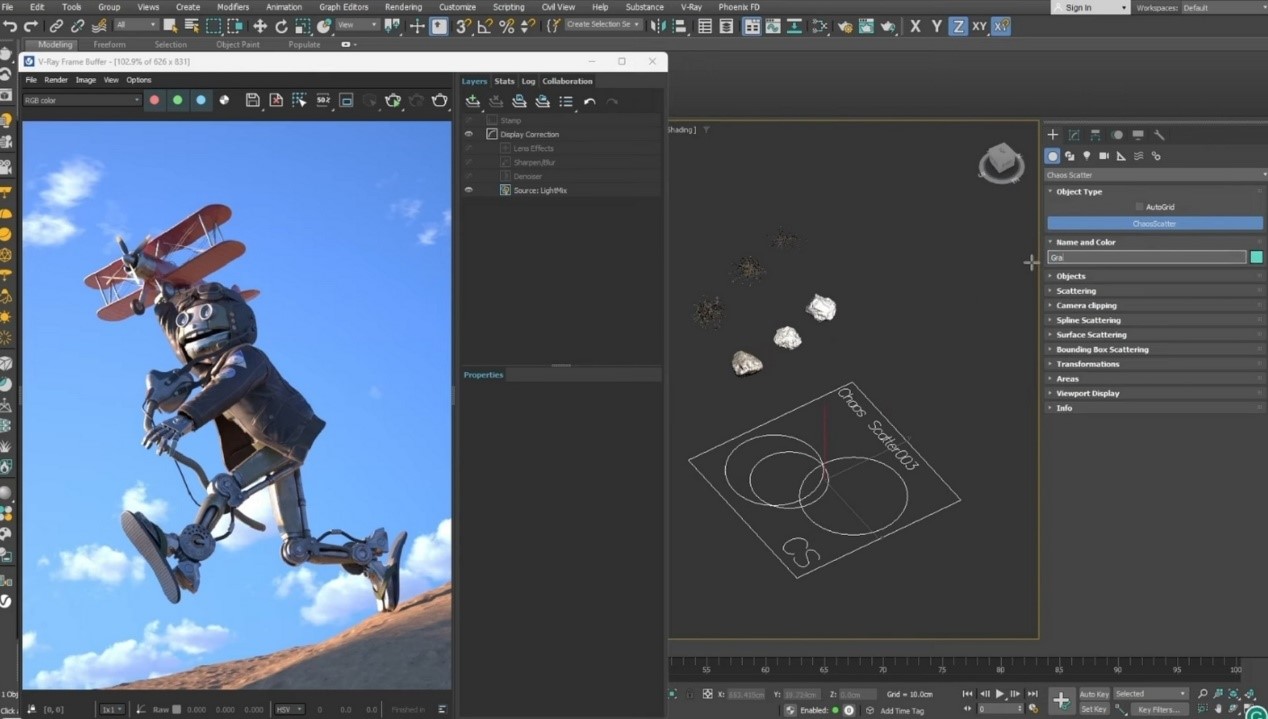
着色和环境
在照明之后,进入着色阶段,让环境变得生动起来。
1、在着色时,从默认的灰色材质开始。将 BRDF 切换到粗糙度并将反射颜色设置为白色。你可以使用粗糙度值控制材质的光滑度。
2、现在,让我们处理环境。使用 V-Ray 置换使地面更加详细。使用 Chaos Scatter 散布一些沙漠草和岩石。
3、为室外渲染添加雾气将有助于你实现更真实的效果。你可以为此使用 V-Ray 环境雾。
4、为了创造灰尘效果,可以使用艺术家友好型模拟工具——Phoenix,来创造如火焰、烟雾、爆炸等效果。
5、你可能想为场景添加运动模糊以增加额外的动感。不过,请记住,角色应保持在焦点中,而模糊其他所有内容。

最终渲染和色彩校正
该创建最终渲染并进行一些色彩校正了。
1、在进行最终渲染之前,从渲染设置中将图像采样器从 Progressive 更改为 Bucket,并保持默认设置。
2、颜色校正可以直接在 Frame Buffer 中进行。最后,您可能需要稍微降低曝光并添加电影色调映射。














